当前位置:
首页 >
谷歌浏览器插件数据使用量怎么看
谷歌浏览器插件数据使用量怎么看
时间:2025-07-15
来源:谷歌浏览器官网
详情介绍

1. 通过浏览器扩展程序页面查看:打开Chrome浏览器,点击右上角的三个点,选择“更多工具”,再点击“扩展程序”。在扩展程序页面中,每个已安装的插件旁会显示其版本号、上次更新时间等信息,部分插件可能会直接显示其数据使用量的相关信息,但这种情况较少。
2. 利用网络监控工具查看:在Windows系统中,可按Win+R键,输入“netstat -e”命令,查看网络接口的统计信息,包括发送和接收的字节数等,但这些数据是整个系统的网络使用情况,需结合插件的使用时间来大致判断插件的数据使用量。也可使用第三方网络监控工具,如Wireshark等,它能更详细地捕获和分析网络数据包,通过设置过滤条件,筛选出与特定插件相关的网络流量,从而查看其数据使用情况。
3. 查看插件的设置页面:有些插件自身提供了数据使用量的查看功能。在扩展程序页面中,找到对应的插件,点击“详细信息”或“设置”按钮,在插件的设置页面中查找是否有关于数据使用量的统计信息。
4. 检查浏览器的任务管理器:在Chrome浏览器中,按Shift+Esc组合键打开任务管理器。在这里,可以看到每个标签页和插件进程的内存占用、CPU使用率以及网络活动情况。通过观察插件进程的网络活动,可大致了解其数据使用情况,但这种方法无法获取具体的数据使用量数值。
继续阅读
google Chrome浏览器扩展插件安装方案
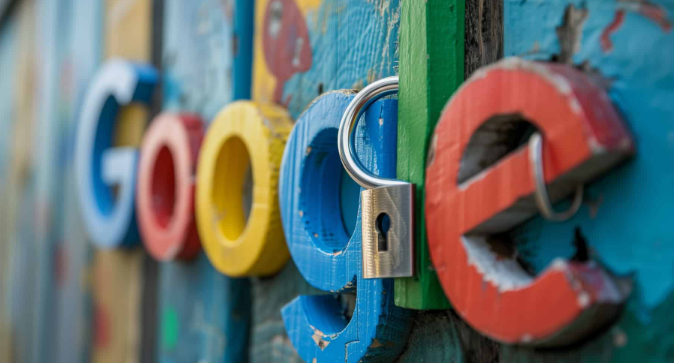 Google Chrome浏览器可安装扩展插件。安装方案指导用户合理配置插件,提高浏览器功能使用效率,实现顺畅高效体验。
Google Chrome浏览器可安装扩展插件。安装方案指导用户合理配置插件,提高浏览器功能使用效率,实现顺畅高效体验。
谷歌浏览器网页加载异常原因及处理方法解析
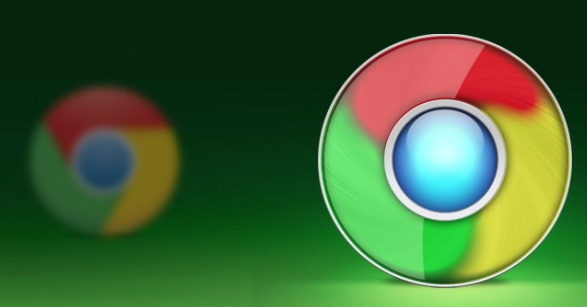 谷歌浏览器网页加载异常可能源于网络、缓存或插件干扰。本文解析常见原因,并提供详细处理方法,帮助用户快速恢复正常的网页浏览体验。
谷歌浏览器网页加载异常可能源于网络、缓存或插件干扰。本文解析常见原因,并提供详细处理方法,帮助用户快速恢复正常的网页浏览体验。
chrome浏览器如何设置默认网页字体和语言
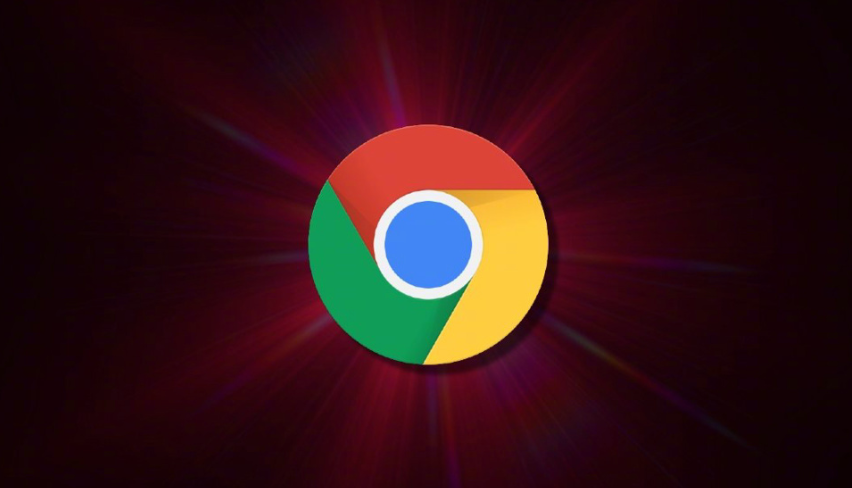 chrome浏览器允许用户自定义网页的默认字体和语言设置,提供个性化的网页显示效果,使浏览体验更加符合用户需求。
chrome浏览器允许用户自定义网页的默认字体和语言设置,提供个性化的网页显示效果,使浏览体验更加符合用户需求。
Chrome浏览器下载任务优先级手动调整教程
 深入讲解Chrome浏览器下载任务优先级手动调整的步骤和技巧,优化多任务下载体验。
深入讲解Chrome浏览器下载任务优先级手动调整的步骤和技巧,优化多任务下载体验。
